- 機能紹介
シートに対して編集権限を持っている場合、行・列・セルを挿入または削除したりできます。
- 操作手順
行/列を挿入する・削除する
下記いずれかの方法で行/列を挿入します。
方法 1
- Lark シートを開きます。
- 行または列を選択してから右クリックします。
- メニューから挿入する行/列の位置と数を入力してから Enter キーを押します。
注:一回の操作で、挿入できる行/列の上限数は 1,000 となります。
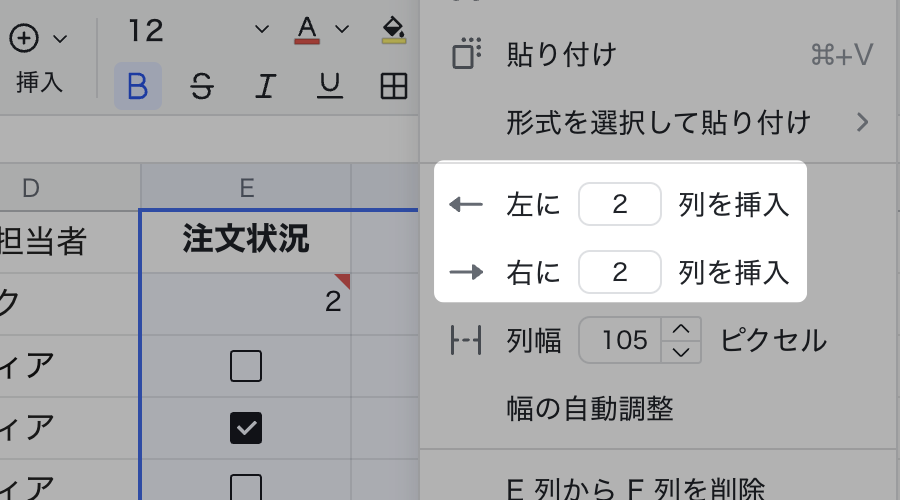
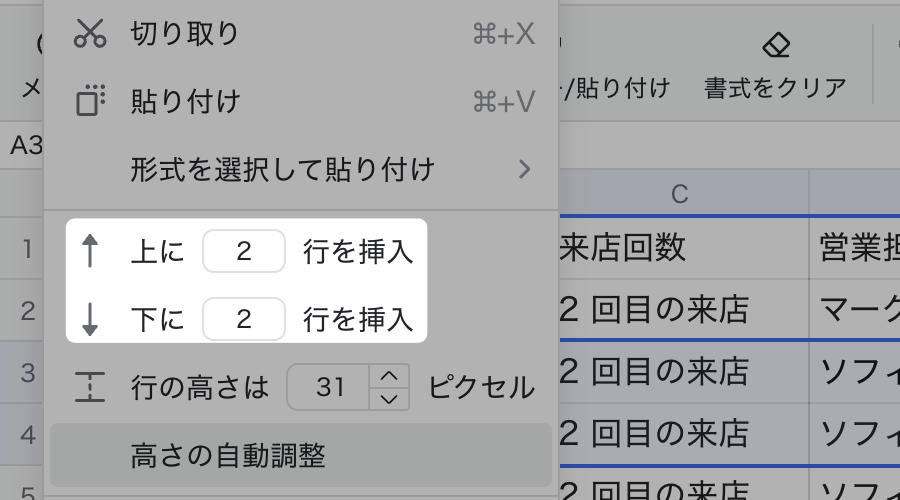
250px|700px|reset
250px|700px|reset
方法 2
- Lark シートを開きます。
- セルを選択してから右クリックします。
- 挿入 を選択後、挿入する行/列の位置と数を入力してから Enter キーを押します。
注:一回の操作で、挿入できる行/列の上限数は 1,000 となります。
- 250px|700px|reset
行または列を削除する
Lark シートを開きます。次に、下記いずれかの方法で行または列を削除します。
- 単一の行または列を削除する場合:行番号または列番号を右クリックしてから、行を削除/列を削除 を選択します。
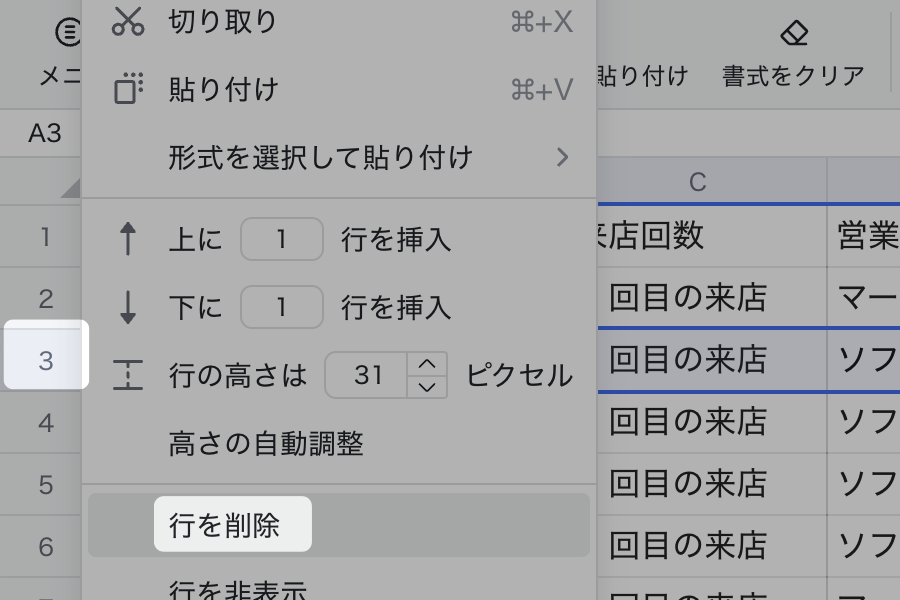
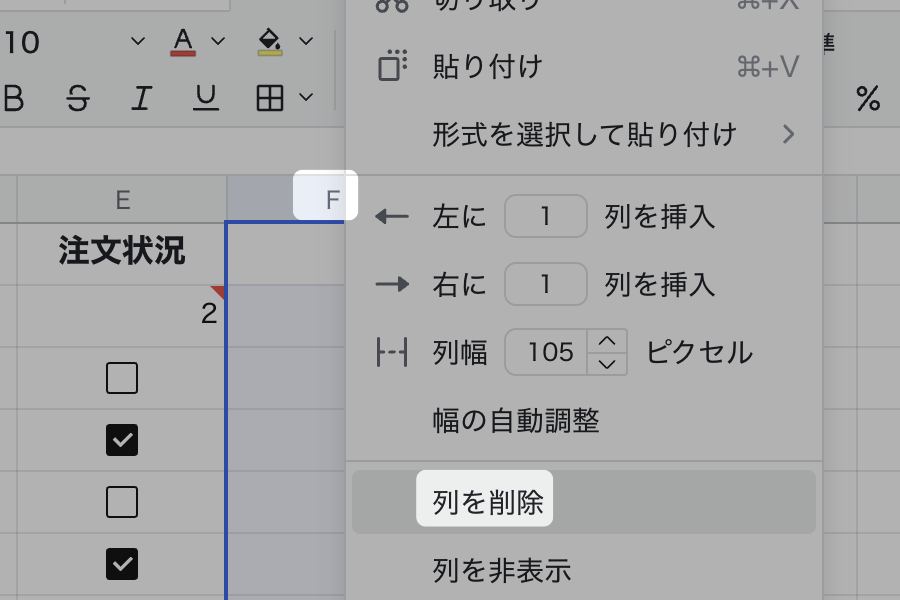
250px|700px|reset
250px|700px|reset
- 連続する行または列を削除する場合:複数の行または列を選択してから、右クリックして 「行番号」行から「行番号」行を削除 または 「列番号」列から「列番号」列を削除 を選択します。
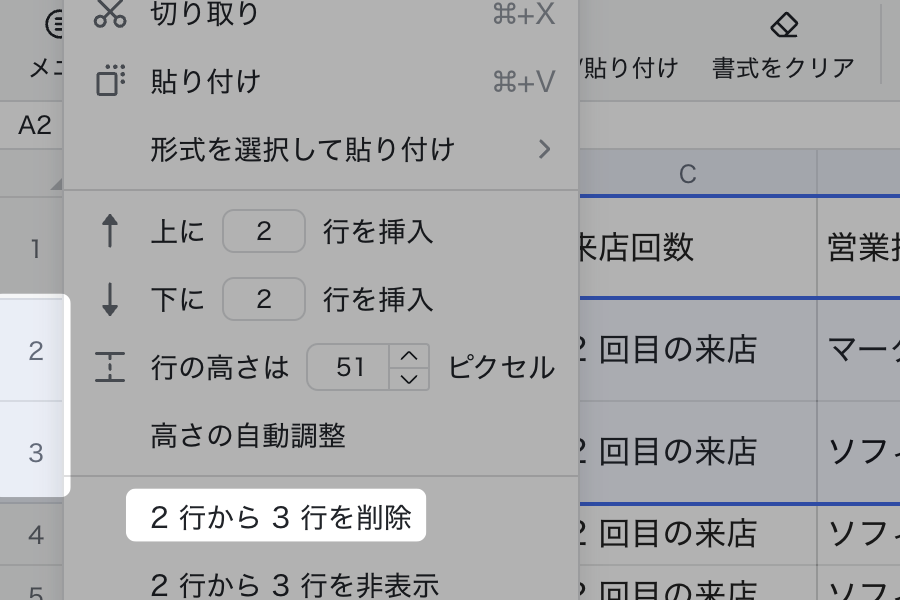
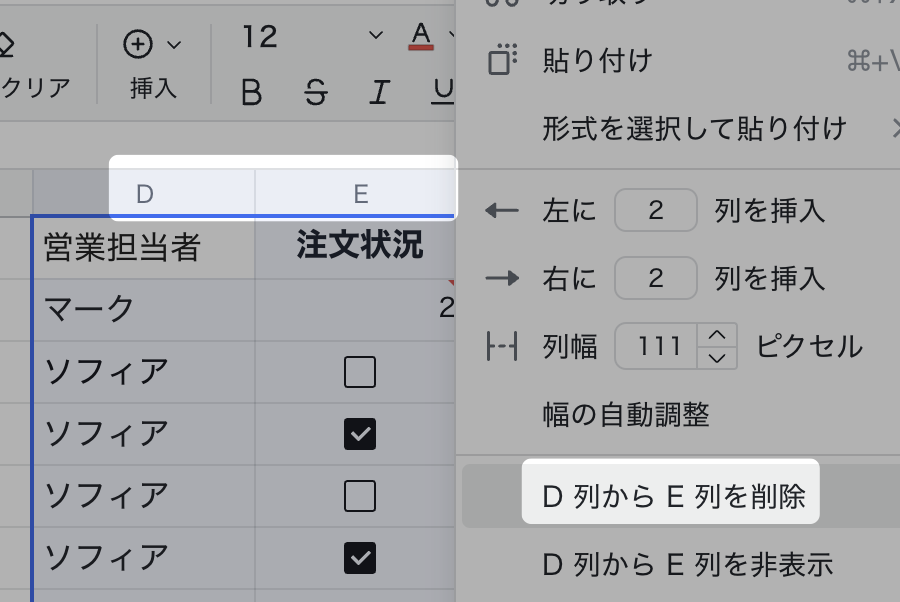
250px|700px|reset
250px|700px|reset
- 連続しない行または列を削除する場合:Ctrl(Windows)または Command(Mac)を押しながら、削除したい行番号または列番号をクリックします。次に、右クリックして、選択した行を削除 または 選択した列を削除 を選択します。
セルを挿入する・削除する
Lark シートを開きます。
- セルを挿入する:セルを選択し、右クリックで 挿入 を選択し、挿入後現在のセルの移動方向(下・右)を選びます。
- セルを削除する:削除するセルを選択し、右クリックで 削除 をクリックし、削除後、下のセル・右のセルで現在の空白を埋めるかを選択します。
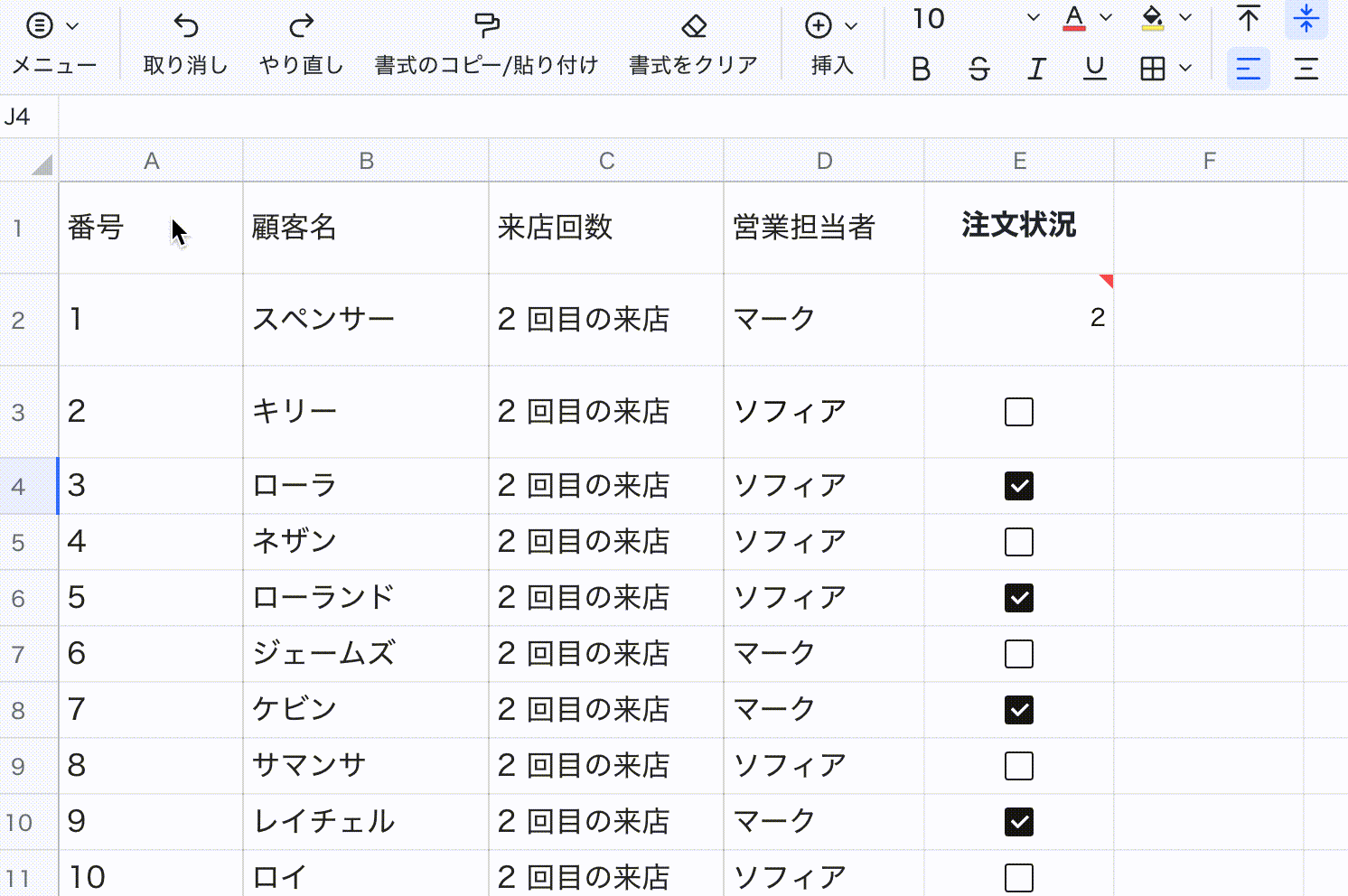
250px|700px|reset
- 関連記事
- よくある質問
